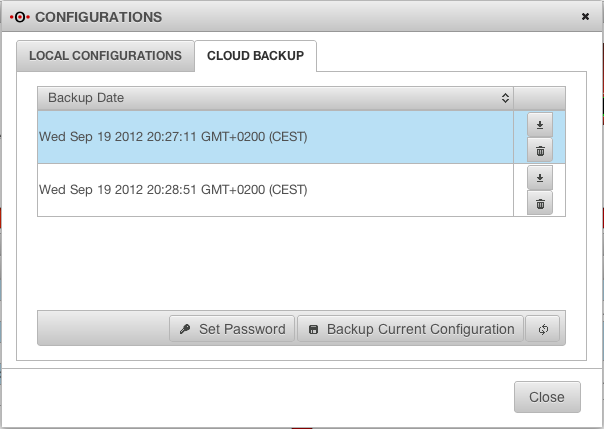Keine Bearbeitungszusammenfassung |
Keine Bearbeitungszusammenfassung |
||
| Zeile 1: | Zeile 1: | ||
{{v11}} | {{v11}} | ||
Zusätzlich zu einer Sicherung der Konfiguration mit dem [[Securepoint Operation Center]] haben Sie in der UTM Software v11 die Möglichkeit, ein Backup der | Zusätzlich zu einer Sicherung der Konfiguration mit dem [[Securepoint Operation Center]] haben Sie in der UTM Software v11 die Möglichkeit, ein Backup der Boot-Konfiguration auf unseren Cloud-Servern zu speichern. | ||
__TOC__ | __TOC__ | ||
==Vorraussetzungen== | ==Vorraussetzungen== | ||
Vorraussetzung für die Nutzung der Cloud-Backup-Funktion ist zum einen eine Appliance mit installierter UTM Software in Version 11 und zum anderen, dass ein | Vorraussetzung für die Nutzung der Cloud-Backup-Funktion ist zum einen eine Appliance mit installierter UTM Software in Version 11 und zum anderen, dass ein gültiger [[Lizenzkey]] eingespielt wurde | ||
<br style="clear: both;" /> | |||
==Erstellen des Backups== | ==Erstellen des Backups== | ||
[[Datei:Cloud-backup-wi.png|350px|right]] Melden Sie sich im [[Administrations-Interface]] der Firewall an (im Auslieferungszustand: [https://192.168.175.1:11115 https://192.168.175.1:11115]) und klicken dort im Menü "Configuration" auf "Configuration Management". Unter dem Tab "Cloud-Backup" finden Sie dann einen Button mit der Aufschrift "Backup Current Configuration".<br /> | [[Datei:Cloud-backup-wi.png|350px|right]] Melden Sie sich im [[Administrations-Interface]] der Firewall an (im Auslieferungszustand: [https://192.168.175.1:11115 https://192.168.175.1:11115]) und klicken dort im Menü "Configuration" auf "Configuration Management". Unter dem Tab "Cloud-Backup" finden Sie dann einen Button mit der Aufschrift "Backup Current Configuration".<br /> | ||
Ein Klick darauf wird die '' | Ein Klick darauf wird die ''Boot-Konfiguration''' der Appliance sichern. | ||
Der zweite Button ermöglicht das Setzen eines individuellen Kennworts für das zu erstellende Backup. Auch wenn die Kommunikation zu unseren Servern über eine TLS-verschlüsselte Verbindung erfolgt, empfehlen wir die Verwendung eines Passworts zur Sicherung der Konfiguration. | Der zweite Button ermöglicht das Setzen eines individuellen Kennworts für das zu erstellende Backup. Auch wenn die Kommunikation zu unseren Servern über eine TLS-verschlüsselte Verbindung erfolgt, empfehlen wir die Verwendung eines Passworts zur Sicherung der Konfiguration. | ||
<br style="clear: both;" /> | |||
==Backup-Plan== | |||
Die Server halten nur eine bestimmte Anzahl Konfigurationen vor. Die Rotation erfolgt nach folgendem Schema: | |||
* die neuesten 7 Backups werden behalten ([[FIFO]]) | |||
* danach werden 4 wöchentliche Backups behalten | |||
* danach werden 12 monatliche Backups behalten | |||
Diese Rotation erfolgt für jeden Lizenzkey separat. | |||
<br style="clear: both;" /> | |||
==Wiederherstellen/Löschen eines Backups== | |||
Melden Sie sich im [[Administrations-Interface]] der Firewall an (im Auslieferungszustand: [https://192.168.175.1:11115 https://192.168.175.1:11115]) und klicken dort im Menü "Configuration" auf "Configuration Management". Ebenfalls unter dem Tab "Cloud-Backup" finden eine Liste aller bereits gesicherten Konfigurationen für diesen Lizenzkey. Ein Klick auf den Button mit dem Pfeil neben dem jeweiligen Backup lädt die Konfiguration herunter und speichert Sie unter dem Namen <code>backup-YYYY-DD-MM_HH:ii:ss</code>, wobei <code>YYYY-DD-MM_HH:ii:ss</code> der Zeitpunkt der ursprünglichen Sicherung ist.<br /> | |||
<br style="clear: both;" /> | |||
==Hinweise== | |||
* Im Auslieferungszustand ist kein Kennwort gesetzt | * Im Auslieferungszustand ist kein Kennwort gesetzt | ||
* ohne das passende Kennwort ist eine Wiederherstellung der gesicherten Konfiguration nicht möglich | * ohne das passende Kennwort ist eine Wiederherstellung der gesicherten Konfiguration nicht möglich | ||
* sie können das Kennwort ohne Probleme im laufenden Betrieb ändern, allerdings müssen Sie dann selber nachvollziehen, welche Konfiguration mit welchem Kennwort gesichert wurde. | * sie können das Kennwort ohne Probleme im laufenden Betrieb ändern, allerdings müssen Sie dann selber nachvollziehen, welche Konfiguration mit welchem Kennwort gesichert wurde. | ||
* ein Zugriff auf die gesicherte Konfiguration ist nur von der Maschine mit genau diesem Lizenzkey und dessen Verlängerungen möglich | |||
Version vom 19. September 2012, 20:22 Uhr
Zusätzlich zu einer Sicherung der Konfiguration mit dem Securepoint Operation Center haben Sie in der UTM Software v11 die Möglichkeit, ein Backup der Boot-Konfiguration auf unseren Cloud-Servern zu speichern.
Vorraussetzungen
Vorraussetzung für die Nutzung der Cloud-Backup-Funktion ist zum einen eine Appliance mit installierter UTM Software in Version 11 und zum anderen, dass ein gültiger Lizenzkey eingespielt wurde
Erstellen des Backups
Melden Sie sich im Administrations-Interface der Firewall an (im Auslieferungszustand: https://192.168.175.1:11115) und klicken dort im Menü "Configuration" auf "Configuration Management". Unter dem Tab "Cloud-Backup" finden Sie dann einen Button mit der Aufschrift "Backup Current Configuration".
Ein Klick darauf wird die Boot-Konfiguration' der Appliance sichern.
Der zweite Button ermöglicht das Setzen eines individuellen Kennworts für das zu erstellende Backup. Auch wenn die Kommunikation zu unseren Servern über eine TLS-verschlüsselte Verbindung erfolgt, empfehlen wir die Verwendung eines Passworts zur Sicherung der Konfiguration.
Backup-Plan
Die Server halten nur eine bestimmte Anzahl Konfigurationen vor. Die Rotation erfolgt nach folgendem Schema:
- die neuesten 7 Backups werden behalten (FIFO)
- danach werden 4 wöchentliche Backups behalten
- danach werden 12 monatliche Backups behalten
Diese Rotation erfolgt für jeden Lizenzkey separat.
Wiederherstellen/Löschen eines Backups
Melden Sie sich im Administrations-Interface der Firewall an (im Auslieferungszustand: https://192.168.175.1:11115) und klicken dort im Menü "Configuration" auf "Configuration Management". Ebenfalls unter dem Tab "Cloud-Backup" finden eine Liste aller bereits gesicherten Konfigurationen für diesen Lizenzkey. Ein Klick auf den Button mit dem Pfeil neben dem jeweiligen Backup lädt die Konfiguration herunter und speichert Sie unter dem Namen backup-YYYY-DD-MM_HH:ii:ss, wobei YYYY-DD-MM_HH:ii:ss der Zeitpunkt der ursprünglichen Sicherung ist.
Hinweise
- Im Auslieferungszustand ist kein Kennwort gesetzt
- ohne das passende Kennwort ist eine Wiederherstellung der gesicherten Konfiguration nicht möglich
- sie können das Kennwort ohne Probleme im laufenden Betrieb ändern, allerdings müssen Sie dann selber nachvollziehen, welche Konfiguration mit welchem Kennwort gesichert wurde.
- ein Zugriff auf die gesicherte Konfiguration ist nur von der Maschine mit genau diesem Lizenzkey und dessen Verlängerungen möglich